Page 1

SPT 1700 Series
Page 2
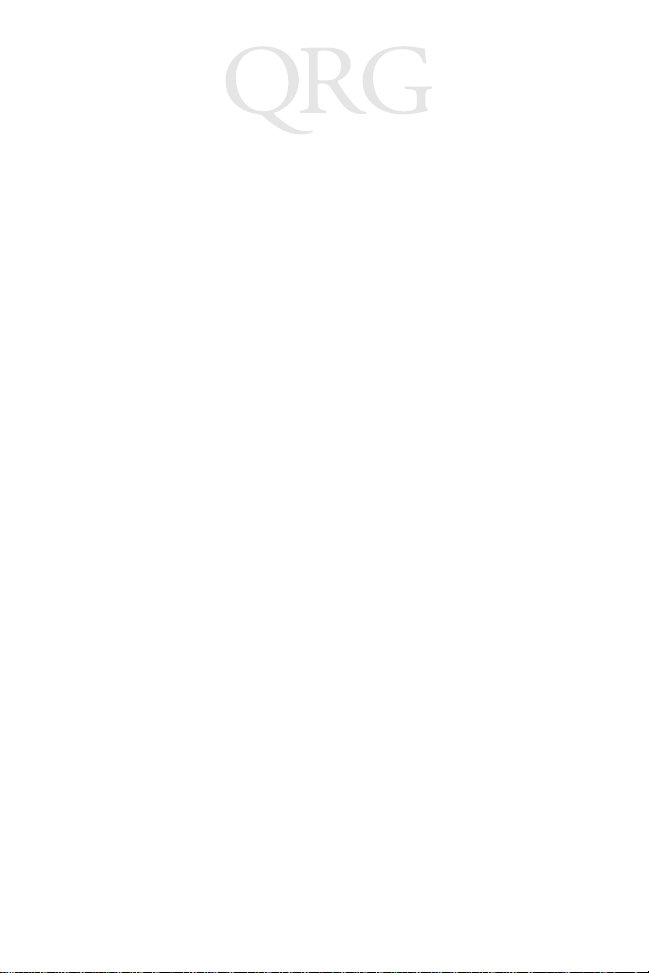
SPT 1700 Series
1999-2000 SYMBOL TECHNOLOGIES, INC. All rights reserved.
Symbol reserves the right to make changes to any product to improve reliability, function,
or design.
Symbol does not assume any product liability arising out of, or in connection with, the
application or use of any product, circuit, or application described herein.
No license is granted, either expressly or by implication, estoppel, or otherwise under any
patent right or patent, covering or relating to any combination, system, apparatus,
machine, material, method, or process in which Symbol products might be used. An
implied license only exists for equipment, circuits, and subsystems contained in Symbol
products.
Symbol and the Symbol logo are registered trademarks of Symbol T echnologies, Inc. Other
product names mentioned in this manual may be trademarks or registered trademarks of
their respective companies and are hereby acknowledged.
Symbol Technologies, Inc.
One Symbol Plaza
Holtsville, N.Y. 11742-1300
http://www.symbol.com
Patents
This product is covered by one or more of the following U.S. and foreign Patents:
U.S. Patent No. 4,460,120; 4,496,831; 4,593,186; 4,603,262; 4,607,156; 4,652,750;
4,673,805; 4,736,095; 4,758,717; 4,816,660; 4,845,350; 4,896,026; 4,897,532; 4,923,281;
4,933,538; 4,992,717; 5,015,833; 5,017,765; 5,021,641; 5,029,183; 5,047,617; 5,103,461;
5,113,445; 5,130,520; 5,140,144; 5,142,550; 5,149,950; 5,157,687; 5,168,148; 5,168,149;
5,180,904; 5,216,232; 5,229,591; 5,230,088; 5,235,167; 5,243,655; 5,247,162; 5,250,791;
5,250,792; 5,260,553; 5,262,627; 5,262,628; 5,266,787; 5,278,398; 5,280,162; 5,280,163;
5,280,164; 5,280,498; 5,304,786; 5,304,788; 5,306,900; 5,321,246; 5,324,924; 5,337,361;
5,367,151; 5,373,148; 5,378,882; 5,396,053; 5,396,055; 5,399,846; 5,408,081; 5,410,139;
5,410,140; 5,412,198; 5,418,812; 5,420,411; 5,436,440; 5,444,231; 5,449,891; 5,449,893;
5,468,949; 5,471,042; 5,478,998; 5,479,000; 5,479,002; 5,479,441; 5,504,322; 5,519,577;
5,528,621; 5,532,469; 5,543,610; 5,545,889; 5,552,592; 5,557,093; 5,578,810; 5,581,070;
5,589,679; 5,589,680; 5,608,202; 5,612,531; 5,619,028; 5,627,359; 5,637,852; 5,664,229;
5,668,803; 5,675,139; 5,693,929; 5,698,835; 5,705,800; 5,714,746; 5,723,851; 5,734,152;
5,734,153; 5,742,043; 5,745,794; 5,754,587; 5,762,516; 5,763,863; 5,767,500; 5,789,728;
5,789,731; 5,808,287; 5,811,785; 5,811,787; 5,815,811; 5,821,519; 5,821,520; 5,823,812;
5,828,050; 5,850,078; 5,861,615; 5,874,720; 5,875,415; 5,900,617; 5,902,989; 5,907,146;
5,912,450; 5,914,478; 5,917,173; 5,920,059; 5,923,025; 5,929,420; 5,945,658; 5,945,659;
5,946,194; 5,959,285; 6,002,918; 6,021,947; 6,047,892; 6,050,491; 6,053,413; 6,056,200;
6,065,678; 6,067,297; 6,068,190; D305,885; D341,584; D344,501; D359,483; D362,453;
D363,700; D363,918; D370,478; D383,124; D391,250; D405,077; D406,581; D414,171;
D414,172, D419,548; D423,468; D424,035.
Invention No. 55,358; 62,539; 69,060; 69,187 (Taiwan); No. 1,601,796; 1,907,875;
1,955,269 (Japan).
European Patent 367,299; 414,281; 367,300; 367,298; UK 2,072,832; France 81/03938;
Italy 1,138,713.
rev. 06/00
Licensed under one or more of the following Palm Computing, Inc. (a subsi diary of 3Com
Corporation) patents: U.S. Pat. Nos. 5,125,039, 5,550,715, 5,727,202 and other Patents
Pending.
Page 3
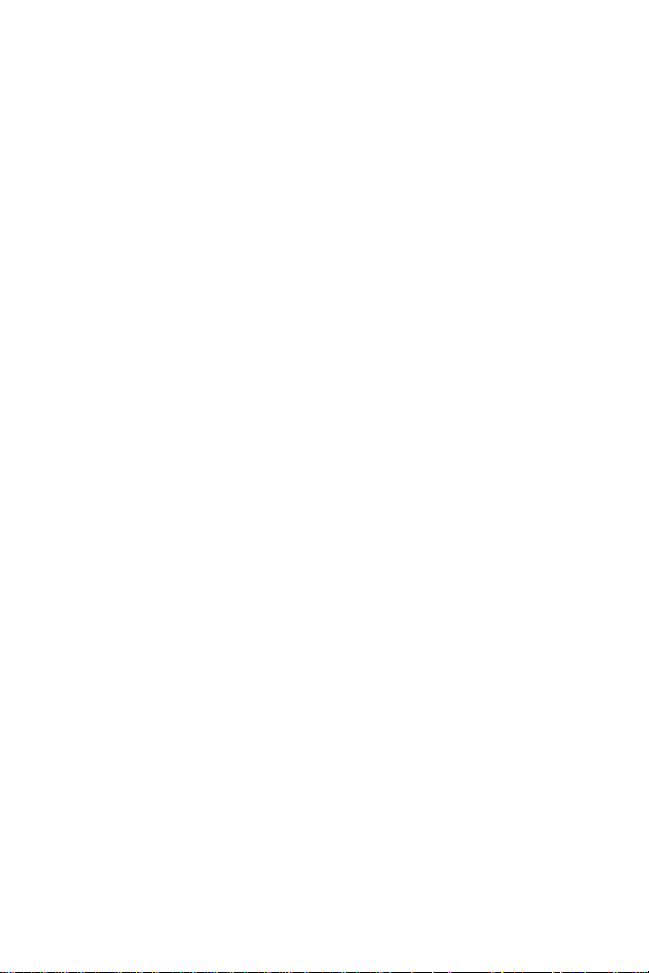
Kurzübersicht
Einführung
Wir gratulieren Ihnen zum Kauf des Terminals der Serie SPT 1700
von Symbol Technologies! Die einzigartige Kombination aus
Taschenformat, Management-Software für die persönlichen
Informationen, Funkko mmunikation ü ber ein drah tloses Netzwe rk
(SPT 174X) oder WAN (SPT 173X) mittels Spectrum24
Symbol, Druckunterstützung sowie ein- und zweidimensionalen
Scanfunktionen sorgt da für, d ass si ch die ses Pr od ukt herv or rag end
für einen breiten Anwendungsbereich eignet.
®
von
Informationen zu dieser Kurzübersicht
In der vorliegenden Kurzübersicht wird die grundlegende
Einrichtung und Verwendung des Terminals beschrieben. Die
folgenden T hemen werden behandelt:
• Die Einzelteile des SPT 1700 auf Seite 2
• SPT 1700 – Erste Schritte auf Seite 4
• Laden des Akkus auf Seite 4
• Einlegen des Akkus auf Seite 4
• Starten des SPT 1700 auf Seite 6
• Verwenden des SPT 1700 auf Seite 8
• Verwenden des Kontrastreglers auf Seite 8
• Schreiben mit dem Eingabestift auf Seite 9
• Beschreibungen der Symbole auf Seite 10
• Zurücksetzen des Terminals SPT 1700 auf Seite 10
• Scannen von eindi mensionalen Barcodes mi t dem SP T 1700 auf
Seite 12
• Scannen von zweid imensiona len PDF417-Ba rcodes auf S eite 13
• Herstellen einer Netzwerkverbindung auf Seite 14
• Warten des SPT 1700 auf Seite 14
• Fehlerbehebung auf Seite 15
• Service Information auf Rückseite.
Der SPT 1700 Product Reference Guide (SPT 1700
Produktleitfaden) (T eilenr. 70 -37544-xx), den Sie bei Symbol oder über
Ihren Händler beziehen könne n, enthä lt eine detaillierte Beschreibu ng
der Anwendungen, die auf dem SPT 1700 zur Verfügung stehen.
1
Page 4
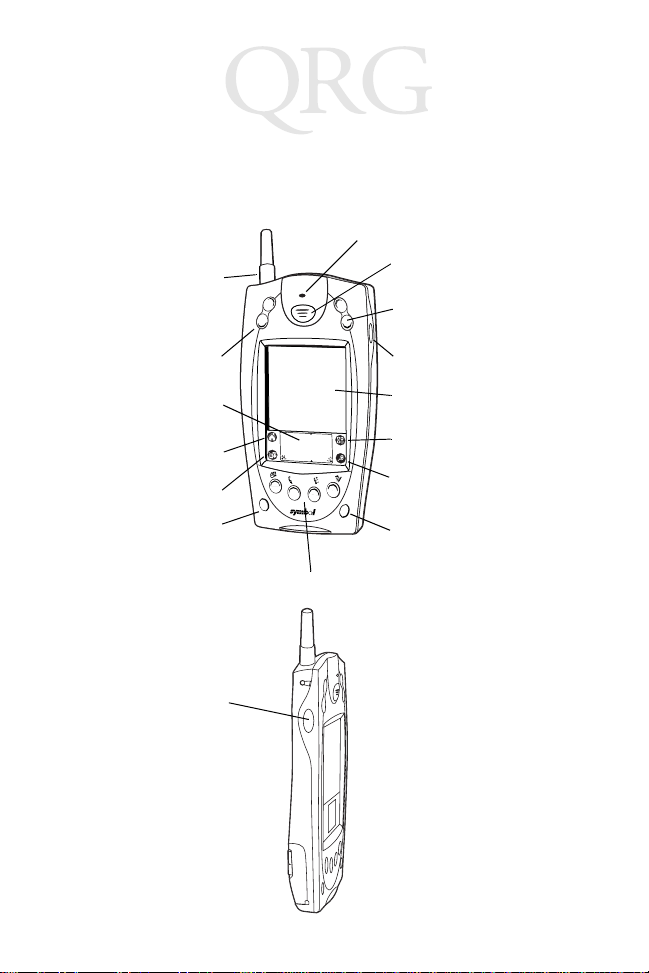
Serie SPT 1700
Die Einzelteile des SPT 1700
Die nachfolgende Abbildung zeigt die Einzelteile des Terminals
SPT 1700.
Vorderansicht
WAN-Antenne
(nur SPT 1733/34)
Bildlauftaste
(Nach oben und nach
unten)
Graffiti-Eingabebereich
LED-Anzeige für Laserdecodi erung
Mittlere Scan-Taste
Bildlauftaste
(Nach oben und nach unten)
Rechter Scan-Auslöser
LCD (Bildschirm)
Symbol für
Anwendungen
Symbol für Menü
Netzschalter
Ansicht von links
Linker Sca n-
Auslöser
Symbol für Rechner
Symbol für Suchen
Kontrastregler
Funktionstasten
2
Page 5
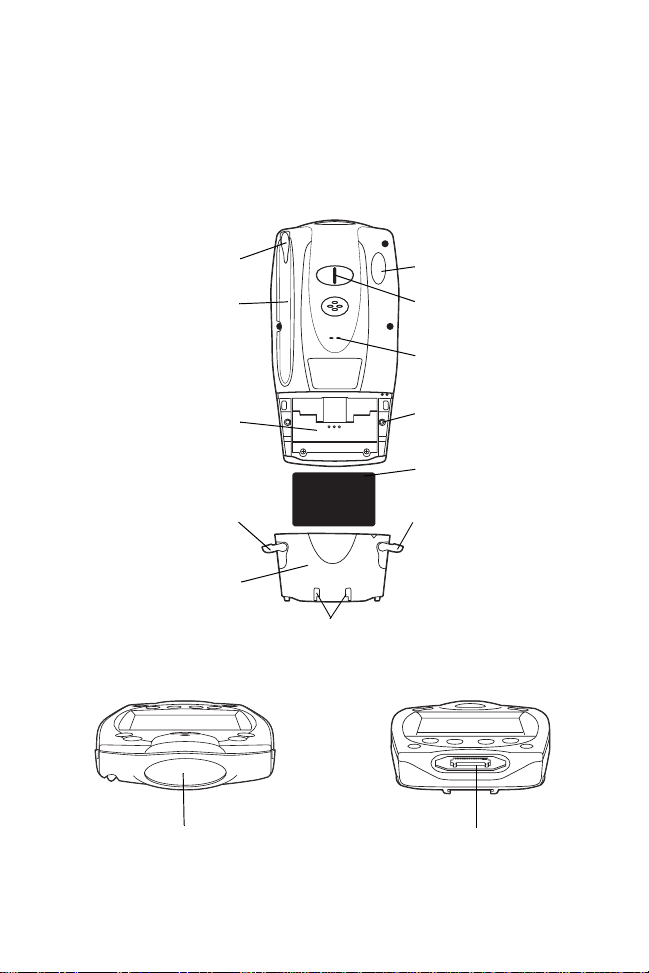
Kurzübersicht
Die Einzelteile des SPT 1700 (Fortsetzung)
Rückansicht
Eingabestift
Fach für den
Eingabestift
Akkufach
Akkufachverriegelung
Akkufachabdeckung
V er bindungsst ück fü r die H alteschlauf e
Ansicht von oben
Infrarotanschluss
V erbindungsstück für
die Halteschlaufe
Lautsprecher
Taste zum
Zurücksetzen
Lithiumionenakku
Akkufachverriegelung
Ansicht von unten
Serieller P ortScanfenster
3
Page 6
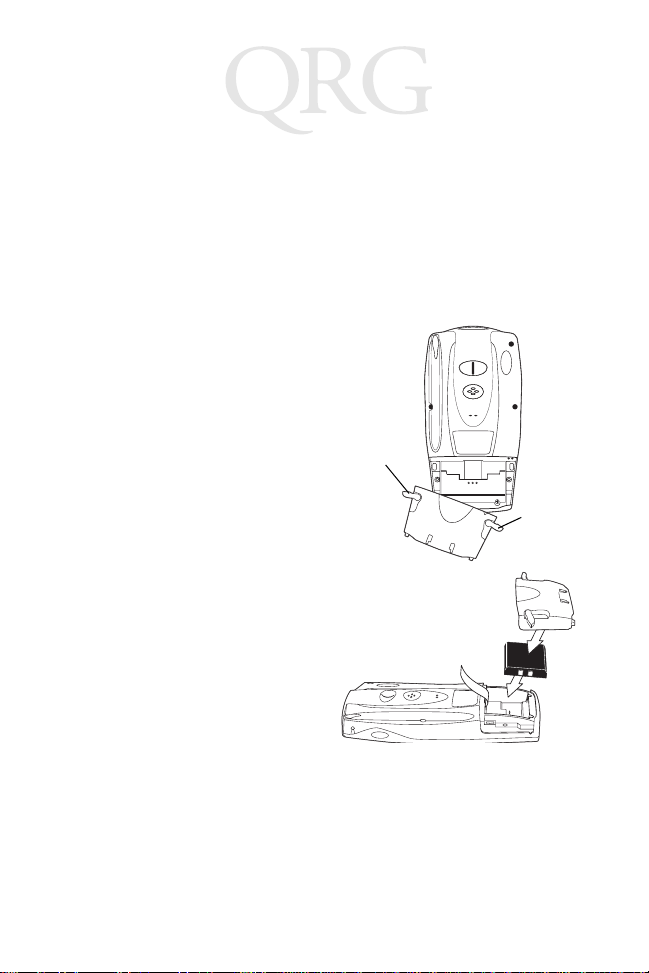
Serie SPT 1700
SPT 1700 – Erste Schritte
Bevor Sie das Terminal SPT 1700 verwenden können, müssen Sie
die grundlegende Einrichtung, wie auf den folgenden Seiten
beschrieben, durchführen:
• Legen Sie den Akku ein und laden Sie ihn.
• Starten Sie das SPT 1700.
• Stellen Sie die Netzwerkverb indung her (nur SPT 1 74X/173X)
Einlegen des Akkus
So legen Sie den Akku in das SPT
1700 ein:
1. Öffnen Sie die Verriegelungen
an der Akkufachabdeckung un d
nehmen Sie die Abdeckung von
dem SPT 1700 ab .
2. Legen Sie den Lithiumionenakku
in das Akkufach ein. Achten Sie
darauf, dass er korrekt einrastet.
3. Setzen Sie die Akkufachabdeckung wieder auf und
schließen Sie die Verriegelungen.
Hinweis: Achten Sie darauf, dass
die Verriegelungen
beim Einsetzen der
Akkufachabdeckung
vollständig geöffnet
sind.
Verriegelung
Verriegelung
Laden des Akkus
Vor der erstmaligen Verwendung des SPT 1700 müssen Sie den
Lithiumionenakku mit der Ladestation, dem Synchronisierungs-/
Ladekabel oder dem Universal-Akku-Ladegerät (UBC – Universal
Battery Charger) laden. Anweisungen zum V erwenden des
Universal-Akku-Ladegeräts finden Sie im Handbuch „UBC Quick
4
Page 7
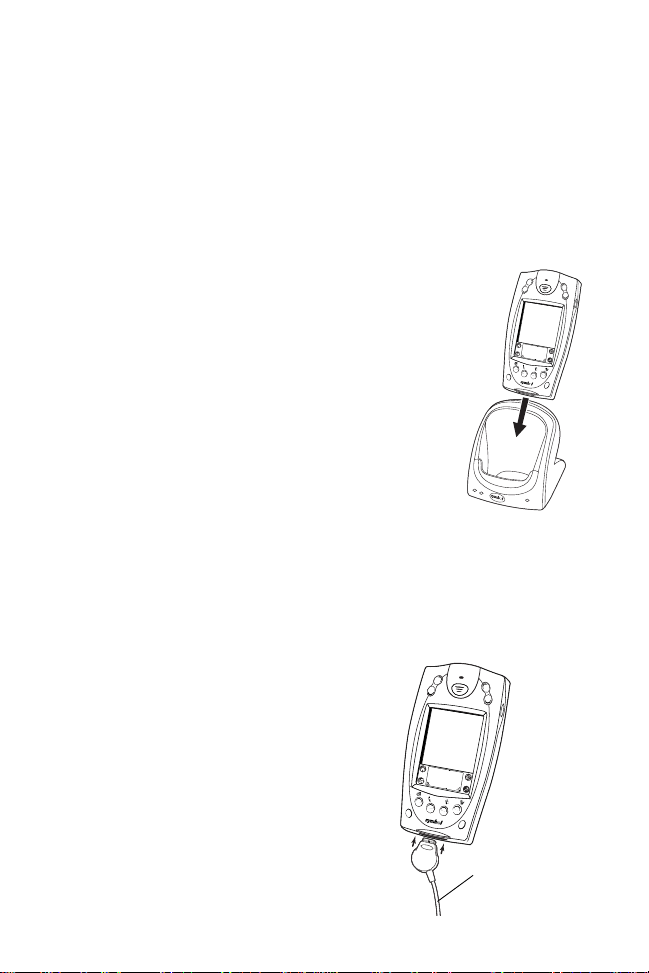
Kurzübersicht
Reference Guide“ (U n iversal-Akku-Ladegerä t Ku rz üb er si ch t) .
Gehen Sie auf die gleiche Weise vor , um den Akku wieder aufzuladen.
Hinweis: Der Akku für das SPT 1700 (Teilenr. 20-36098-01/
Modellnummer 1UF1034 50) darf nur für ein T erminal
der Serie 1700 benutzt wer de n.
Laden des Akkus mit Hilfe der Ladestatio n
So laden Sie den Akku des Terminals mi t Hilfe der
Ladestation:
1. Vergewissern Sie sich, dass der Akku in das
Terminal eingelegt ist.
2. Schließen Sie die Ladestation an eine
Wandsteckdose an.
3. Setzen Sie das Terminal SPT 1700 in die
Ladestation ein:
Der Akku des Terminals ist nach ungefähr zwei
Stunden vollständig geladen. Sie können auch einen
Ersatzakku für das Terminal laden, indem Sie ihn in das Ladefach für
den Ersatzakku an der Rückseite der Ladestation einsetzen. Der
Ersatzakku ist nach ca. zwei Stunden vollständig geladen. Weitere
Informationen finden Sie im CRD 1700 Cradle Quick Reference
Guide (Ladestation CRD 1700 Kurzübersicht).
Laden des Akkus mit Hilfe des Synchronisierungs-/Ladekabels
So laden Sie den Akku des Terminals mit
Hilfe des Synchronisie rungs-/
Ladekabels:
1. Vergewissern Sie sich, dass der
Akku in das Terminal eingelegt ist.
2. Stecken Sie das Kabel unte n am
Terminal ein.
Synchronisierungs-/
Ladekabel
5
Page 8
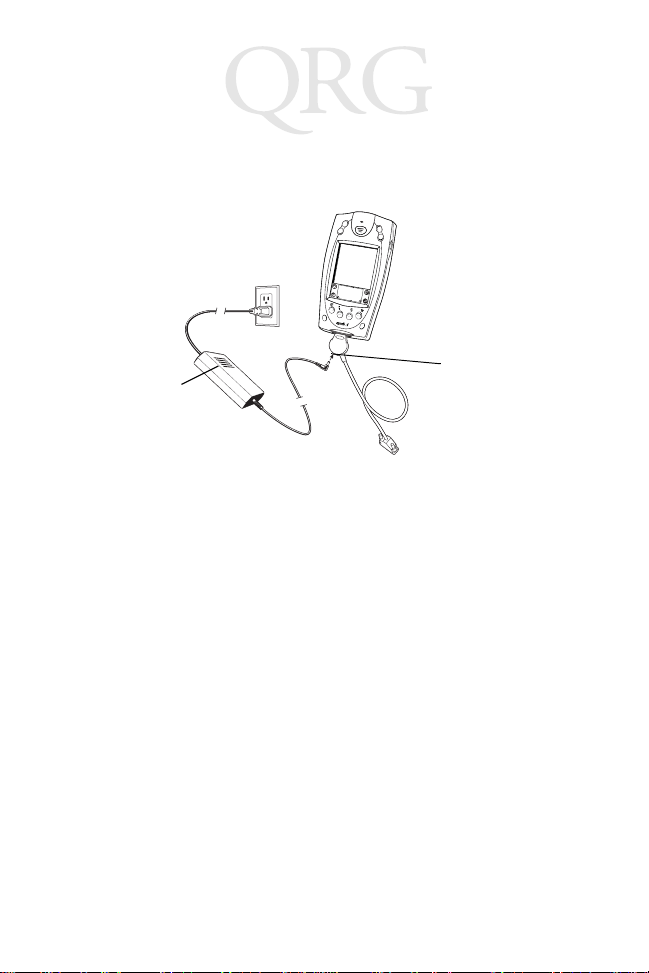
Serie SPT 1700
3. Stecken Sie das eine Ende des Netzkabels in eine
Wandsteckdose und das andere Ende in die Akkuladebuchse
am Synchronisierungs -/La de kabe l ein .
Akkuladebuchse
Netzteil
Serielles Kabel
Der Akku ist nach ungefähr zwei Stunden vollständig geladen.
Starten des SPT 1700
Drücken Sie den roten Netzschalter, um das Terminal zu starten.
Wenn sich das Terminal nicht einschalten lässt, führen Sie einen
Kaltstart durch. Nähere Hinweise finden Sie auf Seite 11.
Kalibrieren des Bildschirms
Wenn Sie das SPT 1700 zum ersten Mal starten, wird das
Hilfsprogramm „Welcome“ (Willkommen) aufgerufen. Führen Sie
die nachfolgend beschriebenen Schritte durch, um die interne
Schaltung des SP T 1700 mit dem Tastbild schirm sow ie Uhrze it und
Datum abzustimmen.
Hinweis: Wenn das SPT 1700 mit eine r vo rins tal lie rten
angepassten Software geliefert wurde, müssen Sie den
Bildschirm möglich erweise nicht kalibrieren. In diesem
Fall erscheint das Hilfspr og ram m „Welcome“
(Willkommen) nicht.
6
Page 9
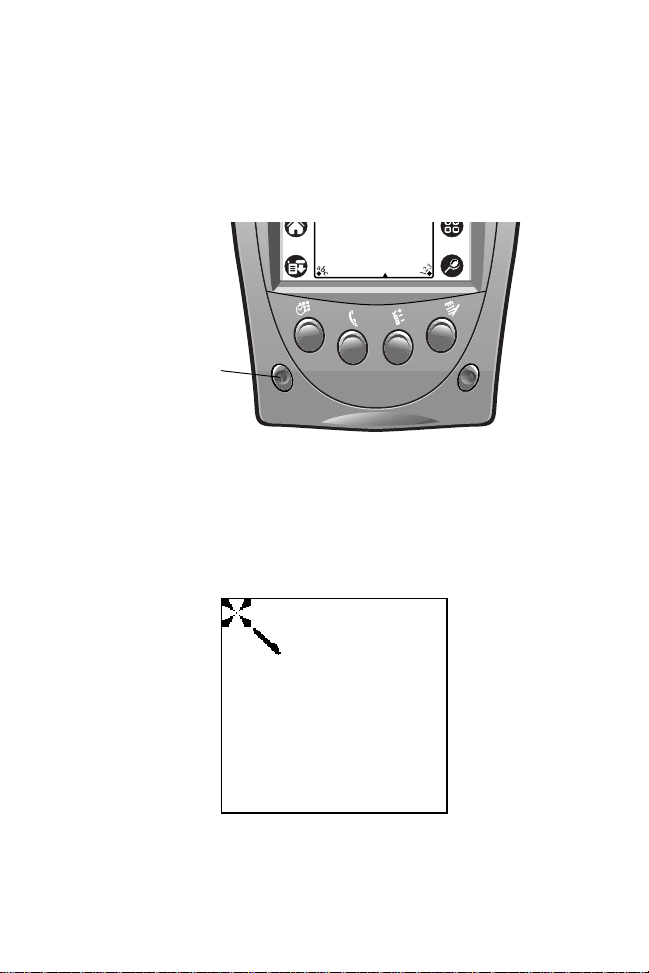
Kurzübersicht
1. Drücken Sie den Netzschalter an der Vorderseite des SPT 1700 .
Anschließend erscheint das Hilfsprogramm „Welcome“
(Willkommen). (Dieses Hilfsprogram m wird auch nach einem
Kaltstart angeze ig t. )
Netzschalter
Hinweis: V erste llen Sie ggf. de n Kontrastregler des SPT 170 0, so
dass der Bildschirminhalt korrekt lesbar ist.
Entsprechende Hinweise finden Sie unter Verwenden
des Kontrastreglers auf Seite 8.
2. Befolgen Sie die Anweisungen am Bildschirm .
3. Tippen Sie mit der Spitze des Eingabestifts in die exakte Mitte
der Ziele, die am Bildschirm an gezeigt werden.
Mit Eingabestift in
Mitte des Ziels tippen
Wenn Sie den Bildschirm zu einem beliebigen Zeitpunkt erneut
kalibrieren müssen, öffnen Sie die Anwendung „Preferences“
(Voreinstellungen), tippen Sie dann in die rechte obere Ecke des
Bildschirms und wählen Sie die Option „Digitizer“ (Digitale
Bildschirmmatrix) aus dem Pulldown-Menü aus.
7
Page 10

Serie SPT 1700
Verwenden des SPT 1700
Verwenden des Netzschalters/Reglers für die Hintergrundbeleuchtung
Mit dem Netzschalter wird das SPT 1700 ein- und ausgeschaltet
und außerdem die Hintergrundbeleuchtung, die bei schlechten
Lichtverhältnissen zum Einsatz kommt, geregelt. Drücken Sie den
Netzschalter bei eingesch altetem Gerät u nd halten sie ihn u ngefähr
zwei Sekunden lang gedr ückt, um die H intergrundb eleuchtun g einbzw. auszuschalten. Bei eingeschalteter Hintergrundbeleuchtung
wird der Text am Bildschirm in Negativschrift dargestellt.
Verwenden des Kontrastreglers
Der Kontrastregler befindet sich auf der un t eren rechten Seite des
Terminals.
Kontrastregler
So stellen Sie den Kontrast ein:
1. Drücken Sie den Kontrastregler, um den Balken für die
Kontrasteinstellung am Bildschirm des Terminals anzuzeigen.
2. Stellen Sie den Kontrast mit Hilfe des Eingabestifts ein.
Verschieben Sie den Kontrastbalken, bis der Kontrast auf die
gewünschte Stufe e ingestellt ist. Si e können den Ko ntrast auch
mit einer der Bildlauftasten oben am Terminal einstellen.
8
Page 11

Kurzübersicht
3. Drücken Sie den Kontrastregler oder tippen Sie auf „Done“
(Fertig) am Bildschirm des Terminals, um die
Kontrastregelung auszuschalten.
Schreiben mit dem Eingabestift
Zum Lieferumfang des SPT 1700 gehört die HandschrifterkennungsSoftware Graffiti für die Eingabe von Text und Zahlen. Graffiti setzt
die Bewegungen des Eingabestifts in Buchstaben und Zahlen um.
W e itere I nformat ion en fi nden Si e im SPT 1700 Product Reference
Guide (SPT 1700 Produktleitfaden) (Teilenr. 70-37544-xx).
Arbeiten mit der Bildschirmtastatur
Sie können auch die Bildschirmtastatur des SPT 1700 für die
Eingabe von Text und Zahlen aktivieren. Beachten Sie, dass Sie
während der Verwendung der Bildschirmtastatur keine GraffitiSchriftzüge eingeben könne n.
So verwenden Sie die Bildschirmtast atur:
1. Öffnen Sie eine beliebige SPT 1700-Anwendung.
2. Tippen Sie mit der Spitze des Eingabestifts auf einen beliebigen
Datensatznamen oder auf die Schaltfläche „New“ (Neu).
3. Tippen Sie auf das linke Ziel, um die alphabetische Tastatur zu
öffnen, oder tippen Sie auf das rechte Ziel, um die numerische
Tastatur zu öffnen.
Tippen Sie auf diese Stelle, um
die Tastatur für die Eingabe
von Buch staben zu öffnen
Tippen Sie auf diese Stelle,
um die Tastatur für die
Eingabe von Zahlen zu öffnen
9
Page 12

Serie SPT 1700
Beschreibungen der Symbole
Symbol für Anwendungen Beendet die aktuelle Anwendung und
Symbol für Rechner Ruft die Rechneranwendung auf.
Symbol für Menü Tippen Sie ausgehend von einer
Symbol fü r Suchen Tippen Sie ausgehend von einer
listet die zur Auswahl stehenden
Anwendungen auf.
Anwendung auf dieses Symbol, um
das Optionsmenü für die
Anwendung aufzurufen.
Anwendung auf dieses Symbol, um
Kriterien für die Suche nach einem
bestimmten Eintrag einzugeben.
Zurücksetzen des Terminals SPT 1700
Wenn das SPT 1700 nicht mehr auf Eingaben reagiert, müssen Sie
das Gerät eventuell zurücksetzen.
Durchführen eines Warmstarts
Durch einen Warmstart wird das
T erminal neu gestartet. Alle im SPT 1700
gespeicherten Datensätze und Einträge
bleiben erhalten. Nach einem W armstart
erscheint zuerst die Logo-Anzeige für die
Palm Computin g P latform (Pal m
Computer-Plattform) und dann die
Anzeige „General Preferences“
(Allgemeine V oreinstellungen).
Um einen Warmstart durchzuführen, entfernen Sie die
Akkufachabdeckung und drücken Sie vorsichtig auf die Taste zum
Zurücksetzen, die sich unter der Akkufachabdeckung befindet.
Taste zum
Zurücksetzen
10
Page 13

Kurzübersicht
Durchführen eines Kaltstarts
Bei einem Kaltstart wird das Terminal ebenfalls neu gestartet,
jedoch werden alle im SPT 1700 gespeicherten Datensätze und
Einträge gelöscht. Daher sollten Sie nur dann einen Kaltstart
durchführen, wenn ein Warmstart das aufgetretene Problem nicht
lösen kann.
Hinweis: Alle Daten, die zuvor mit dem Computer
synchronisiert wurden, können beim nächsten
HotSync-Vorgang wiederhergestellt werden.
So führen Sie einen Kaltstart durch:
1. Nehmen Sie die Akkufachabdeckung ab.
2. Halten Sie den Netzschalter an der Vorderseite des Terminals
SPT 1700 gedrückt und drücken Sie vorsichtig die Taste zum
Zurücksetzen an der Rückseite des Terminals.
3. Lassen Sie die Taste zum Zurücksetzen und dann den
Netzschalter los.
4. Wenn am Bildschirm des Terminals SPT 1700 eine Meldung
mit der W arnung erscheint, dass sämtliche Daten, die auf dem
T erminal SPT 1 700 gespeichert sind, gelöscht werden, führen
Sie einen der folgenden Schritte durch:
a. Drücken Sie die obere Hälfte der Bildlauftaste an der
Vorderseite des Terminals SPT 1700, um den Kaltstart
fortzusetzen. Anschließend erscheint die digitale
Bildschirmmatrix.
b. Drücken Sie eine beliebige andere Taste, um einen
Warmstart durchzuführen.
Hinweis: Bei einem Kaltstart bleiben Datum und Uhrzeit
erhalten. Formateinstellungen und alle anderen
Einstellungen werden wieder auf die werkseitigen
Einstellungen zurückgesetzt.
11
Page 14

Serie SPT 1700
Befestigen der Halteschlaufe
Für das SPT 1700 ist eine optionale
Halteschlaufe erhältlich, mit der sich
das T erminal über einen längeren
Zeitraum bequem halten lässt. So
befestigen Sie die Halteschlaufe an
der Rückseite des Terminals:
1. Ziehen Sie das runde
Metallteil durch das
Metallverbindungsstück für
die Halteschlaufe.
2. Schieben Sie das flache
Metallteil in das Verbindungsstück für die Halteschlaufe am unteren Teil des Terminals.
3. V erstellen Sie den Klettverschluss, bis er optimal an Ihre Hand
angepasst ist.
Ziehen Sie das
runde Metallteil
durch dieses
V erbindungsstück
Schieben Sie das
flache Metallteil
nach oben und in
dieses Verbindungss tü ck
Scannen von eindimensionalen Barcodes mit dem SPT 1700
Das SPT 1700 verfügt über einen integrierten Laser-Barcode-Scanner,
mit dem Daten durch Einscannen von Barcodes erfasst werden können.
Dazu muss das Terminal jedoch für die Scannereingabe konfiguriert sein.
So scannen Sie Barcodes mit dem SPT 1700:
1. Starten Sie Ihre Scan -Anw e ndu ng .
2. Zielen Sie mit dem Scanner auf den Barcode.
3. Drücken Sie entweder den rechten, linken oder mittleren ScanAuslöser. Stellen Sie sicher, dass der rote Scanstrahl den
gesamten Barcode abdeckt. Eine erfol grei che Decodierung
wird durch Aufleuchten der grünen SCAN-Anzeig e und
Ertönen eines Pieptons angezeigt.
12
Page 15

Kurzübersicht
Scannen von zweidimensionalen PDF417Barcodes
So scannen Sie einen PDF417-Barcode (mit einem für
zweidimensionales Scannen konfigurierten Terminal):
1. Richten Sie de n Scanner auf den PDF-Barc ode und drücken Sie
den Auslöser.
2. Halten Sie de n Auslös er gedr ück t und ac hten Sie darauf, dass
die Scanzeile parallel zu den Zeilen des Symbols verläuft.
3. Rastern Sie die Scanzeile manuell, indem Sie den Scanner
langsam nach oben und unten bewegen, so dass der gesamte
Barcode mit einer Geschwindigkeit von ca. 2,5 cm pro
Sekunde gescannt wird.
Ein klickendes Geräusch zeigt an, dass der zweidimensionale
Barcode decodiert wir d. Ist kei n klicke n de s Geräus ch w äh ren d des
Scannens zu hören, wird der Barcode nicht korrekt gescannt.
Beim Decodieren eines sehr langen zweidimensionalen Barcodes
tritt eventuell eine kurze Verzögerung zwischen dem Ende der
Decodierung durch das Terminal und der Anzeige der Daten am
Bildschirm ein. Der erste hörbare Piepton weist au f eine erfolgreiche
Decodierung hin. Der zweite Piepton signalisiert, dass die Daten
vom Host empfangen wurden. Beginnen Sie erst dann mit der
Decodierung eines weite ren Barcodes, wenn Sie den zweiten Pi epton
hören und die grüne LED-Anzeige eine erfolgreiche Decodierung
anzeigt.
So verbessern Sie die PDF-Decodierung:
• Überprüfen Sie, dass die PDF417-Scanfunktion aktiviert ist.
• Achten Sie d arauf, dass die S canzeile mindestens 1,25 cm über
den linken und rechten Rand des Barcodes hinaus geht.
• Bei dichteren Symbolen müssen Sie den Scanner in einem
geringeren Abstand halten, bei größeren Symbolen in einem
größeren Abstand.
13
Page 16

Serie SPT 1700
• Stellen Sie sicher, dass Sie die obere und untere Zeile des
Symbols scannen können.
• Haben Sie Geduld – die Decodierung des Symbols kann unter
Umständen mehrere Gleitdurchgänge erfordern.
Der Barcode wurde vollständig decodiert, wenn Sie einen Ton
gefolgt von e inem kurzen, hohen Piepton hören. Die g rüne LEDAnzeige leuchtet zwei Sekunden lang oder bis zur nächsten
Betätigung eines Auslösers auf.
1/2”
1/2”
Scanzeile
Herstellen einer Netzwerkverbindung
Bevor Sie das Terminal verwenden, müssen Sie die
Netzwerkverbindung mit Spectrum24, CPDP (Cellular Digital
Packet Data) oder GSM (Global System for Mobile
Communication) einrichten. Einrichtungsanweisungen finden Sie
im SPT 1700 Product Reference Guide (SPT 1700
Produktleitfaden) (Teilenr. 70-37544-xx).
In der oberen recht en Ecke des Bildschirms blickt ein kleiner Cu rsor ,
wenn das Terminal eine Fun kverbindu ng (Spectrum24 , CDPD oder
GSM) aktiviert. Falls keine Funkverbindung besteht, erscheint der
Cursor nicht.
Warten des SPT 1700
Um einen störungsfreien Betrieb zu gewährleisten, sollten Sie bei der
Verwendung des SPT 1700 folgende Tipps beachten:
• Zerkratzen Sie den Bildschirm nicht. Benutzen Sie den
mitgelieferten Eingabestift oder Stifte mit Kunststoffspitze, die
für die Verwendung bei Tastbildschirmen vorgesehen sind.
Verwenden Sie für den Bildschirm auf keinen Fall einen
Kugelschreiber, Bleistift oder anderen spi t zen Gegenstand.
14
Page 17

Kurzübersicht
• Obwohl das SPT 1700 wasser- und staubdicht ist, sollten Sie
das Gerät nicht über einen längeren Zeitraum Regen oder
Feuchtigkeit aussetzen . Behandeln Sie das SP T 1700 wie einen
T as chenre chner od er ein ande res kl eines el ektronis ches G erät.
• Der Tastbildschirm des SPT 1700 besteht teilweise aus Glas.
Achten Sie darauf, dass das SP T 1700 nicht zu Boden fällt oder
starken Stößen ausgesetzt ist.
• Schützen Sie das SPT 1700 vor extremen Temperaturen.
Lassen Sie das Terminal an heißen Tagen nicht auf dem
Armaturenbrett im Auto liegen und halten Sie es von
Heizkörpern und anderen Wärmequellen fern.
• Lagern oder verwenden Sie das SPT 1700 nicht in extrem
staubigen, feuchten oder nassen Umgebungen.
• Falls die Bildschirmoberfläche des SPT 1700 verschmutzt,
reinigen Sie sie mit einem weichen, mit verdünntem
Fensterreiniger getränkten Tuch zur Reinigung optischer
Linsen.
Fehlerbehebung
SPT 1700 lässt sich nicht einschalten:
• Verstellen Sie den Kontrastregler.
• V ergewissern Sie sich, dass der Akku voll geladen und korrekt
in das Terminal eingelegt ist.
• Tauschen Sie den Akku aus. Sollte das Terminal SPT 1700
weiterhin nicht funktionieren, führen Sie einen Warmstart
durch. Hinweise finde n Sie unter Zurücksetzen des T erminals
SPT 1700.
Warnmeldung, die auf einen fast leeren Akku hinweist, wird nach dem Austauschen des Akkus angezeigt:
• Diese Akku-Warnmeldung wird eventuell noch unmittelbar
nach dem Austauschen des Akku s angezeigt. Auße rdem kann
es vorkommen, das s bei einer Überprüfu ng des Batte riestands
im Anwendungs-Startprogramm, die unmittelbar nach dem
15
Page 18

Serie SPT 1700
Austauschen des Akkus durchgeführt wird, der Batteriestand
zunächst „empty“ (leer) ist und dann langsam auf „full“ (voll)
ansteigt. Dies ist nicht außergewöhnlich. Es dauert e ine Minute,
bis der Batteriestand den Zustand des Akkus exakt anzeigt.
Kein Ton:
• Überprüfen Sie die Option „Sound“ (Ton) in der Anzeige
„General Preferences“ (Allgemeine Voreinstellungen). Ist die
Option ausgeschaltet, ist kein Ton hörbar. Weitere
Informationen finden Sie im SPT 1700 Product Reference
Guide (SPT 1700 Produktleitfaden).
SPT 1700 schaltet sich von selbst aus:
• Das T erminal SPT 1700 ist darauf ausgelegt, sich nach einem
Zeitraum der Inaktivität von selbst auszuschalten. Dieser
Zeitraum kann auf dreißig Sekunden, eine Minute, zwei Minuten
oder drei Minuten eingestellt werden. Überprüfen Sie die
Einstellung von „Auto-off after“ (Automatische Abschaltung
nach) in der Anzeige „Gen eral Pref erences“ (Allgem eine
V oreinstellungen) und ändern Sie ggf. die Einstellung, wenn Sie
den Zeitraum bis zur Aktivierung der automatischen
Abschaltung verlängern möchten. Weitere Informationen finden
Sie im SPT 1700 Product Reference Guide (SPT 1700
Produktleitfaden). Das Terminal schaltet sich außerdem von
selbst aus, wenn der Akkustrom extrem schwach ist.
Das Terminal SPT 1700 erkennt die Handschrift nicht:
• Wenn das SPT 1700 handschriftliche Eingaben mit dem
Eingabestift nicht erkennt, müssen Sie die Schriftzüge von
®
Graffiti
verwenden. Hinweise zum Schreiben von GraffitiSchriftzügen finden Sie im SP T 1700 Product Reference Guide
(SPT 1700 Produktleitfaden).
• Geben Sie die Graffiti-Schriftzüge im Graffiti-Schreibbereich
ein – nicht in dem Teil des Bildschirms, der für die Anzeige
reserviert ist.
16
Page 19

Kurzübersicht
• Achten Sie darauf, dass Sie die Schriftzüge für Buchstaben auf
der linken Seite des Graffiti -Schre ibbereic hs ein geben und di e
Schriftzüge für Zahlen auf der rechten Seite.
• Stellen Sie sicher, dass Graffiti nicht in die erweiterten oder
Zeichensetzungsm odi um ge sc hal t et ist. Hinw ei se zum
Aktivieren und Deaktivier en der Zeichenset zungsmodi finde n
Sie im SPT 1700 Product Reference Guide (SPT 1700
Produktleitfaden).
Durch Antippen der Schaltflächen bzw. Symbole am Bildschirm
wird nicht die entsprechende Funktion aktiviert:
• Kalibrieren Sie die digitale Bildschirmmatrix erneut. Wählen Sie
in der Liste „Preferences“ (Voreinstellungen) der Anwendung
die Option „Digitizer“ (Digitale Bildschirmmatrix) aus und
befolgen Sie die Anweisungen am Bildschirm.
Nach Antippen des Symbols passiert nichts:
• Nicht alle Anwendungen oder Anzeigen enthalten Menüs.
Wechseln Sie versuchsweise zu einer anderen Anwendung.
Gescannte Daten werden nicht übertragen:
• Vergewissern Sie sich, dass der Abstand zwischen den
T erminals des Typs SPT 1700 mind estens 12,5 c m beträgt, a m
Empfänger die IrDA-Funktion aktiviert ist und sich keine
Hindernisse auf dem Übertragungsweg zwischen den beiden
Terminals befinden.
Hinweis: Eine .prc-D atei kann nic ht mittels IrDA ü berschrieben
werden, falls diese gesperrt ist.
Beim Empfang von gescannten Daten erscheint eine Meldung mit
dem Hinweis, dass der Speich erplatz nicht ausreicht:
• Der verfügbare Speicherplatz des T erminals SPT 1700 muss
mindestens das Doppelte des Speicherplatzes betragen, der für die
empfangenen Daten benötigt wird. Wenn Sie z.B. eine Anwendung
von 30 KB empfan gen, müs sen m indest ens 60 KB fr ei sein .
17
Page 20

Serie SPT 1700
Das SPT 1700 akzeptiert keine Scannereingabe:
• V ergewissern Sie sich, dass eine Scan-Anwendung in das Gerät
geladen wurde. Wenden Sie sich an Ihren Systemverwalter.
• V ergewissern Sie sich, dass das Barcode-Symbol nicht entstellt
ist.
• Vergewissern Sie sich, dass Sie sich im richtigen Scanbereich
befinden.
• Stellen Sie sicher, dass das Gerät so programmiert wurde, dass
es den Barcode-T yp , der gescannt werden soll, auch lesen kann.
• Falls Sie bei einer erfolgreichen Decodierung einen Piepton
erwarten, aber nicht hören, überprüfen Sie, ob die
Anwendung so eingestellt ist, dass bei einer erfolgreichen
Decodierung ein Piepton erzeugt wird.
• Wenn der Scanner bei Betätigung des Auslösers keinen
Laserstrahl mehr aussendet, übe rpr ü fen Sie den
Akkuladezustand. Ist der Akku fast leer, wird der Scanner
abgeschaltet, bevor das Terminal eine Meldung in Bezug auf
den fast leeren Akku ausgibt.
Hinweis: Falls der Scanner nach Durchführung dieser
Kontrollen weiterhin keine Symbole lesen kann,
wenden Sie sich an Ihren Händler oder an Symbol
Technologies.
18
Page 21

Quick Reference
Ergonomic Recommendations
Caution: In order to avoid or minimize the potential risk of ergonomic injury follow
the recommendations below. Consult with your local Health & Safety Manager to
ensure that you are meeting with your company’s safety programs to prevent employee
injury.
• Reduce or eliminate repetitive motio n
• Maintain a natural position
• Reduce or eliminate excessi ve force
• Keep objects that are used frequently within easy reach
• Perform ta sks at correct heights
• Reduce or eliminate vibration
• Reduce or eliminate direct pressure
• Provide adjustable workstations
• Provide adequate clearance
• Provide a suitable working environment
• Improve work procedures.
Regulatory Information
Radio Frequency Interference Requirements
This device has been tested and found to comply with the limits for a Class B digital
device pursuant to Part 15 of the Federal Communications Commissions Rules and
Regulation. These limits are designed to provide reasonable protection against harmful
interference when the equipment is operated in a commercial environment. This
equipment generates, uses, and can radiate radio frequency energy and, if not installed
and used in accordance with the instruction manual, may cause h armful interference to
radio communications. Operation of this equipment in a residential area is likely to
cause harmful interference in which case the user will be required to correct the
interference at his own expense.
However, there is no guarantee that interference will not occur in a particular
installation. If the equipment does cause harm ful interference to radio or television
reception, which can be determined by turning the equipment off and on, the user is
encouraged to try to correct the interference by one or more of the following measures:
• Re-orient or relocate the receiving antenna.
• Increase the separation between the equipment and receiver.
• Connect the equipment into an outlet on a circ uit different from that which the
receiver is connected.
• Consult the dealer or an experienced radio/TV technician for help.
Radio Frequency Interference Requirements - Canada
This Class B digital apparatus meets the requirements of the Can adian InterferenceCausing Equipment Regulations.
Cet appareil numérique de la Classe B respecte toutes les exigences du Reglement sur le
Materiél Brouilleur du Canada.
19
Page 22

SPT 1700 Series
CE Marking and European Union Compliance
Products intended for sale within the European Union are marked with the
CE Mark which indicates compliance to applicable Directives and
European Normes (EN), as follows. Amendments to these Directives or
ENs are included:
Applicable Di r ec t ives
• Electromagnetic Compatibility Directive 89/336/EEC
• Low Voltage Directive 73/23/EEC
Applicable Standards
• EN 55 022 - Limits and Methods of Measurement of Radio Interference Characteristics of Information technology Equipment
• EN55024:1998: Information technology equipment- Immunity characteristicsLimits and methods of measurement.
• ETS 300-826:1997: Electromagnetic compatibility and radio spectrum matters
(ERM);Electromagnetic compatibility (EMC) standard for 2.4Ghz wideband
transmission systems and high performance radio local area network (Hiperlan)
equipment.
• IEC 1000-4-2:1995/EN 61000-4-2:1995;Electromagnetic Compatibility (EMC)
Part 4:Testing and Measurement techniques;Section 4.2:Elect ro sta ti c dischar ge
immunity test.
• IEC 1000-4-3:1995/EN61000-4-3:1997, Electromagnetic Compatibility (EMC);
Part 4 Testing and measurement techniques;Section 3.Radiated,radio frequency.electromagnetic field immunity test.
• IEC 1000-4-4:1995/EN61000-4-4:1995;Electromagnetic compatibility (EMC)
Part 4;Testing and Measurement techniques;Section 4:Testing electrical fast transient,/Burst Immunity.
• IEC 1000-4-5:1995/EN61000-4-5;1995,Electromagnetic compatibility (EMC),
Part 4:Testing and Measurement techniques;Section 5:Surge Immun ity
• IEC 1000-4-6:1996/EN61000-4-6:1996:Electromagnetic compatibility (EMC),
Part 4:Testing and Measurement techniques;Section 6: Immunity to conducted
disturbances, induced by radio frequency fields.
• IEC 1000-4-11:1994/EN61000-4-11:1994: Electromagnetic compatibility
(EMC), Part 4:Testing and Measurement techniques;Section 11:Voltage Dips,
Short Interruptions, and Voltage Variations.
• EN 60 950 + Amd 1 + Amd 2 - Safety of Information Technology Equipment
Including Electrical Business Equipment
• EN 60 825-1 (EN 60 825) - Safety of Devices Containing Lasers.
20
Page 23

Quick Reference
RF Devices
Symbol’s RF products are designed to be compliant with the rules and regulations in
the locations into which they are sold and will be labeled as required. The majority of
Symbol’s RF device s are ty pe appro ve d and do not requ ire t he u ser t o obt ain l ice nse or
authorization before using the equipment. Any changes or modifications to Symbol
Technologies equipment not expressly approved by Symbol Technologies could void
the user’s authority to operate the equipment.
The Spectrum24 equipment is intended for use thro ughout the European Economic
Area, but it’s authorization for use in France is restricted as follows:
• PAN European Frequency Range: 2.400 - 2.4835 GHz, identified by -EU suffix to
the model number found on the product label.
• France - Restrict Frequency Range for use in France: 2.447 - 2.453 GHz, identi-
fied on SPT 1742 by the -FR suffix to the model number found on the product
label.
• Belgium - Operation in an out of doors environment in Belgium must be
restricted to 2460 - 2483.5 MHz band.
• Italy - Operation in Italy requires a user license.
WARNING: FCC RF EXPOSURE GUIDELINES
T o satisfy FCC RF exposure compliance requirements for a portable transmitting device, this device should be used in hand-held, hand-operated configurations only. The device and its antenna should generally maintain a separation
distance of 20 cm or more from a person's body; except for the hands and wrists
because of higher exposure limit for extremities. This device is designed to be
used in a person's hands and its operating configurations, generally do not support normal transmissions while it is carried in pockets or holsters next to a person's body.
Caution: RF Devices
Symbol's RF products are designed to be compliant with the rules and regulations in the locations into which they are sold and will be labeled as required.
The majority of Symbol's RF devices are type approved and do not require the
user to obtain license or authorization before using the equipment. Any changes
or modifications to Symbol Technologies’ equipment not expressly approved by
Symbol Technologies could void the user's authority to operate the equipment.
21
Page 24

SPT 1700 Series
Battery Cau t ion
Caution: Danger of explosion if battery is incorrectly replaced. Replace only with
the same or equivalent type recommended by the m anufacturer. Dispose
of used batteries according to the manufactu rer's instructions.
Laser Devices
Symbol products using lasers comply with US 21CFR1040.10, Subchapter J and
IEC825/EN 60 825 (or IEC825-1/EN 60 825-1, depending on the date of
manufacture). The laser classification is marked on one of the labels on the product.
Class 1 Laser devices are not considered t o be hazardou s when used for th eir int ended
purpose. The following statement is required to comply with US and international
regulations:
Caution: Use of controls, adjustments or performance of procedures other than those
specified herein may result in hazardous laser light exposure.
Class 2 laser scanners use a low power, visible light diode. As with any very bright light
source, such as the sun, the user should avoid staring directly into the light beam.
Momentary exposure to a Class 2 laser is not known to be harmful.
22
Page 25

Quick Reference
Scanner Labeling
23
Page 26

SPT 1700 Series
In accordance with Clause 5, IEC 0825 and EN60825, the following information is
provided to the user:
ENGLISH HEBREW
CLASS 1 CLASS 1 LASER PRODUCT
CLASS 2 LASER LIGHT
DO NOT STARE INTO BEAM
CLASS 2 LASER PRODUCT
DANISH
KLASSE 1 KLASSE 1 LASERPRODUKT ITALIAN
KLASSE 2 LASERLYF CLASSE 1 PRODOTTO AL LASER DI CLASSE 1
SE IKKE IND I STRÅLEN CLASSE 2 LUCE LASER
KLASSE 2 LASERPRODUKT NON FISSARE IL RAGGIOPRODOTTO
AL LASER DI CLASSE 2
DUTCH
KLASSE 1 KLASSE-1 LASERPRODUKT NORWEGIAN
KLASSE 2 LASERLICHT KLASSE 1 LASERPRODUKT, KLASSE 1
NIET IN STRAAL STAREN KLASSE 2 LASERLYS IKKE STIRR INN I LYSSTRÅLEN
KLASSE-2 LASERPRODUKT LASERPRODUKT, KLASSE 2
FINNISH PORTUGUESE
LUOKKA 1 LUOKKA 1 LASERTUOTE CLASSE 1 PRODUTO LASER DA CLASSE 1
LUOKKA 2 LASERVALO
ÄLÄ TUIJOTA SÄDETTÄ CLASSE 2 LUZ DE LASER NÃO FIXAR O RAIO LUMINOSO
LUOKKA 2 LASERTUOTE PRODUTO LASER DA CLASSE 2
FRENCH SPANISH
CLASSE 1 PRODUIT LASER DE CLASSE 1 CLASE 1 PRODUCTO LASER DE LA CLASE 1
CLASSE 2 LUMIERE LASER CLASE 2 LUZ LASER
NE PAS REGARDER LE RAYON FIXEMENT NO MIRE FIJAMENTE EL HAZ
PRODUIT LASER DE CLASSE 2 PRODUCTO LASER DE LA CLASE 2
GERMAN SWEDISH
KLASSE 1 LASERPRODUKT DER KLASSE 1 KLASS 1 LASERPRODUKT KLASS 1
KLASSE 2 LASERSTRAHLEN KLASS 2 LASERLJUS STIRRA INTE MOT STRÅLEN
NICHT DIREKT IN DEN LASERSTRAHL SCHAUEN LASERPRODUKT KLASS 2
LASERPRODUKT DER KLASSE 2
24
Page 27

Quick Reference
DECLARATION OF CONFORMITY
We, Symbol Technologies, Inc.
of One Symbol Plaza, Holtsville, NY 11742-1300, USA
declare under our sole responsibility that the product
Spectrum24, LA3021, TypeII Radio Card
Spectrum24, LA302C, TypeII Radio Card
Spectrum24, LA302T,Type II Radio Card
to which this declaration relates, is in conformity with the following standards and/or
other normative documents.
ETS 300 328 (November 1996)
ETS 300 826 (November 1997)
EN 60950: 1992 Incl Amdt 1-4, 11
We hereby declare that all essential radio test suites have been c arried out and that the above named products is in
conformity to al the essential requirements of Directive 1999/5/EC.
The conformity assessment procedure referred to in Article 10(5) and detailed in Annex IV of
Directive 1999/5/EC has been followed with th e involvement of the follo wing Notified Body(ies):
BABT,Claremont House, 34 Molesey Road, Walton-on-Thames, KT12 4RQ
Identification mark: 0168 The equipment will also carry the Class
The technical documentation relevant to the above equipment can be made available for
inspection on appl icati on to:
Symbol Technologies EMEA, Symbol Place, Winnersh Triangle, Berkshire, RG 41 5TP, UK
Dornu Narnor
(name)
Director, Regulatory and TechnicalSales
(title)
(signature of authorised person) (date)
2 equipment identif ier
3, May 2000
25
Page 28

SPT 1700 Series
DECLARATION OF CONFORMITY
We, Symbol Technologies, Inc.
of One Symbol Plaza, Holtsville, NY 11742-1300, USA
declare under our sole responsibility that the product
Spectrum24HR, LA4111,Type II Radio Card
Spectrum24HR, LA411T, Type II R adio Card
to which this declaration relates, is in conformity with the following standards and/or
other normative documents.
ETS 300 328 (November 1996)
ETS 300 826 (November 1997)
EN 60950: 1992 Incl Amdt 1-4, 11
We hereby declare that all essential radio test suites have been c arried out and that the above named products is in
conformity to al the essential requirements of Directive 1999/5/EC.
The conformity assessment procedure referred to in Article 10(5) and detailed in Annex IV of
Directive 1999/5/EC has been followed with th e involvement of the follo wing Notified Body(ies):
BABT,Claremont House, 34 Molesey Road, Walton-on-Thames, KT12 4RQ
Identification mark: 0168 The equipment will also carry the Class
The technical documentation relevant to the above equipment can be made available for
inspection on appl icati on to:
Symbol Technologies EMEA, Symbol Place, Winnersh Triangle, Berkshire, RG 41 5TP, UK
Dornu Narnor
(name)
Director, Regulatory and TechnicalSales
(title)
(signature of authorised person) (date)
2 equipment identif ier
3, May 2000
26
Page 29

Quick Reference
Warranty
Symbol Technologies, Inc. (“Symbol”) manufactures its hardware products in accordance with
industry-standard practices. Symbol warrants that for a period of twelve (12) months from date of
shipment, products will be free from defects in materials and workmanship.
This warranty is provided to the original owner only and is not trans ferable to any third party. It shall
not apply to any product (i) which has been repaired or altered unless done or approve d by Symbol,
(ii) which has not been maintained in acc ordance with any operating o r handling instructions supplie d
by Symbol, (iii) which has been subjected to unusual physical or electrical st ress, misuse, abuse, power
shortage, negligence or accident o r (iv) which has been used o ther than in accordance with th e product
operating and handling instructions. Preventive maintenance is the responsibility of customer and is
not covered under this warranty.
Wear items and accessories having a Symb ol serial number, will carry a 90-day limited warranty . Nonserialized items will carry a 30-day limited warranty.
Warranty Coverage and Procedure
During the warranty period, Symbol will repair or replace defective products returned to Symbol’s
manufacturing plant in the US. For warranty service in North America, call the Symbol Support
Center at 1-800-659-22 40. Internation al customers should contact th e local Symbol of fice or suppor t
center. If warranty service is required, Symbol will issue a Return Material Authorization Number.
Products must be shipped in the original or comparable packaging, shipping and insurance charges
prepaid. Symbol will ship the repai red or replacement p roduct freight and insurance prepa id in North
America. Shipments from the US or other locations will be made F.O.B. Symbol’s manufacturing
plant.
Symbol will use new or refurbished parts at its discretion and will own all parts removed from
repaired products. Customer will pay for the replacement product in case it does not return the
replaced product to Symbol within 3 days of receipt of the replacement product. The process for
return and customer’s charges will be in accordance with Symbol’s Exchange Policy in effect at the
time of the exchange.
Customer accepts full responsibility for its software and data including the appropriate backup
thereof.
Repair or replacement of a product during warranty will not extend the original warranty term.
Symbol’s Customer Service organization offers an array of service plans, such as on-site, depot, or
phone support, that can be i mplemen ted to mee t cust omer’s special operational requireme nts and are
available at a substantial discount during warranty period.
General
Except for the warranties stated above, Symbol disclaims all warranties, express or implied, on
products furnished hereunder, including without limitati on implied warranties of me rchantability and
fitness for a particular purpose. The stated express warranties are in lieu of all obligation s or liabilities
on part of Symbol for damages, including without limitation, special, indirect, or consequential
damages arising out of or in connection with the use or performance of the product.
Seller’s liabilit y for damages to buyer or others res ulting from the use of any product, shall in no way
exceed the purchase price of said product, except in instances of injury to persons or property.
Some states (or jurisdictions) do not allow the exclusion or limitation of incidental or consequential
damages, so the proceeding exclusion or limitation may not apply to you.
27
Page 30

Service Information
Before you us e the uni t, it mu st be co nfigu red to operat e in your faci lity’s networ k and
run your applications.
If you have a problem running your unit or using your equipment, contact your
facility’s T echnical or Systems Support. If there is a problem with the equipment, they
will contact the Symbol Support Center:
United States 1-800-659-2240 Canada 905-629-7226
United Kingdom 0800 328 2424 Asia/Pacific 337-6588
Australia 1-800-672-906 Austria 1-505-5794
Denmark 7020-1718 Finland 9 5407 580
France 01-40-96-52-21 Germany 6074-49020
Italy 2-484441 Mexico 5-520-1835
Netherlands 315-271700 Norway 66810600
South Africa 11-4405668 Spain 9-1-320-39-09
Sweden 84452900
Latin America Sales Support 1-800-347-0178 Inside US
Europe/Mid-East Distributor Operations Contact local distributor or call
For Frequently Asked Questio ns an d tips on SPT 1700 operation,
please visit the Symbol Palm website at
http://www.symbol.com/palm.
+1-561-483-1275 Outside US
+44 208 945 7360
70-37543-03
Revision A — July 2000
Symbol Technologies, Inc. One Symbol Plaza Holtsville, NY 11742-1300
